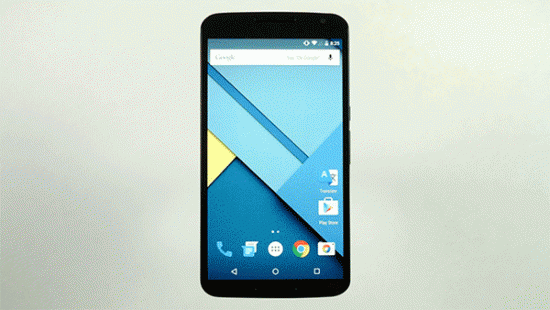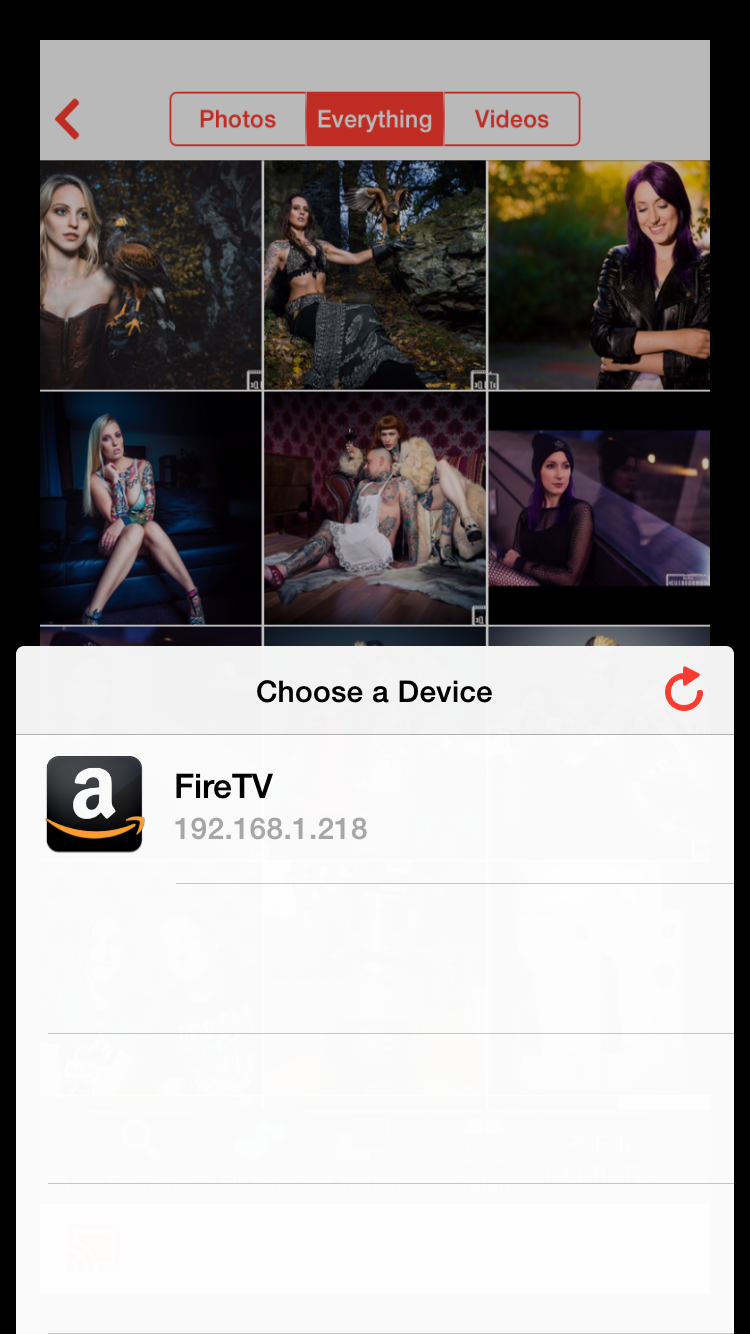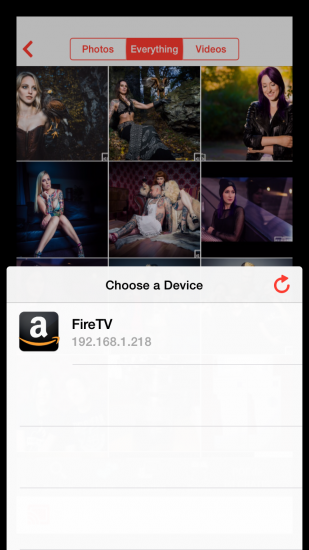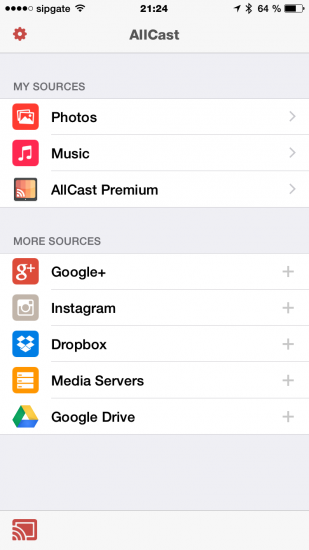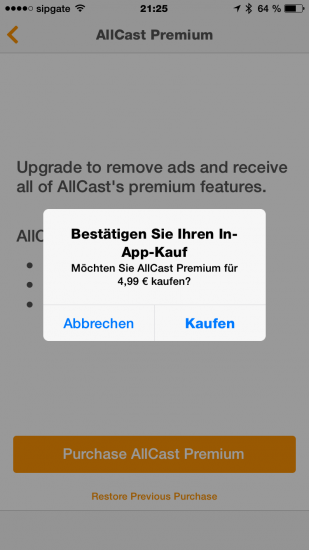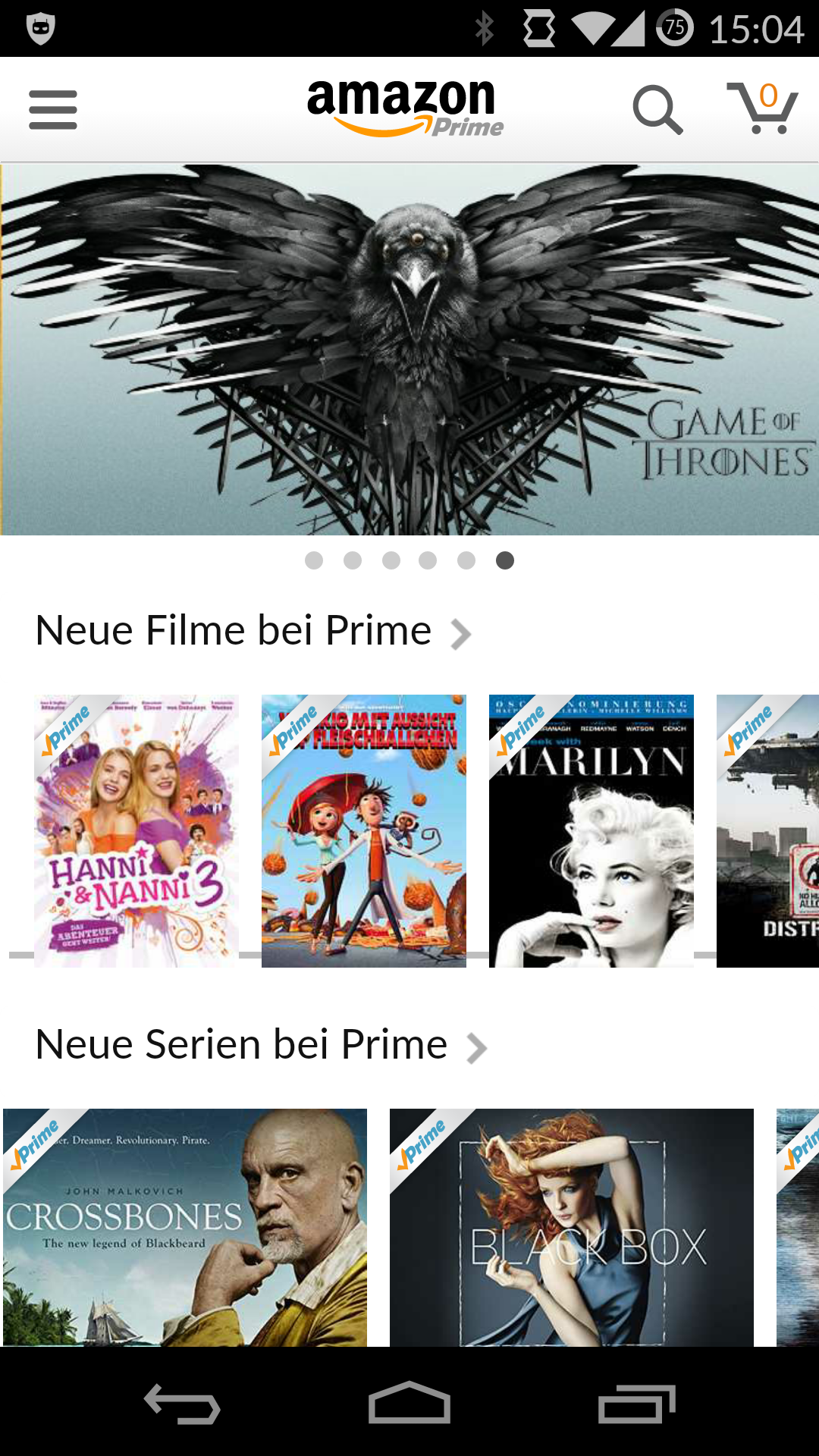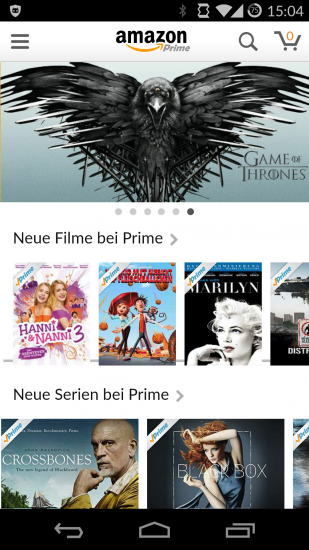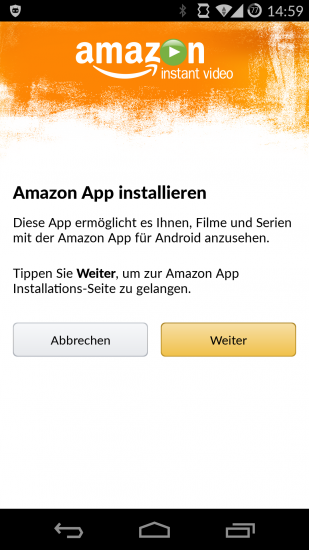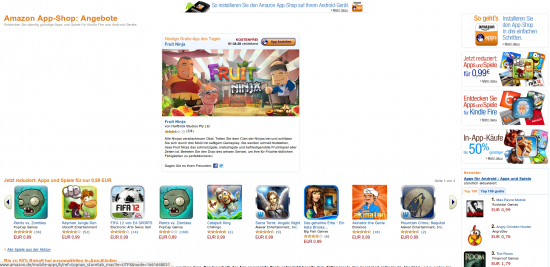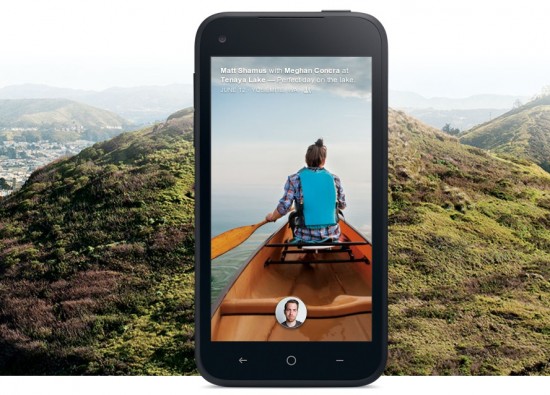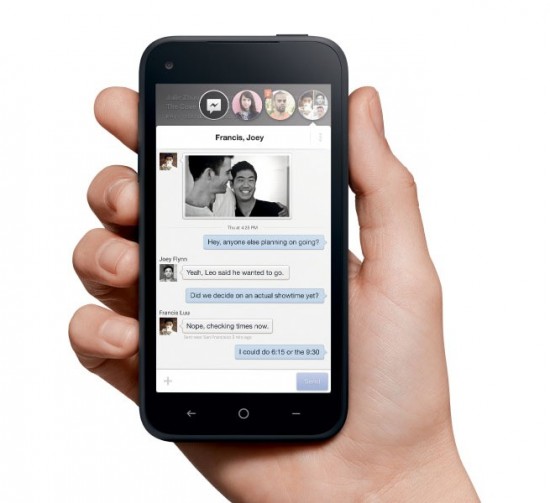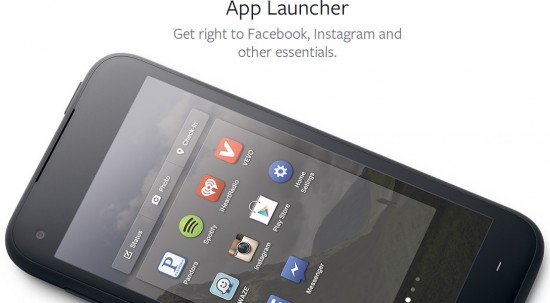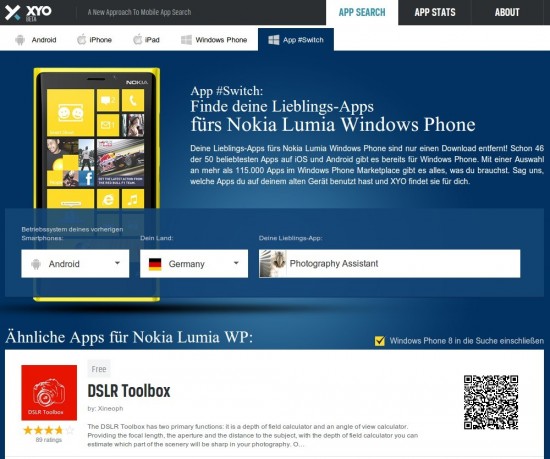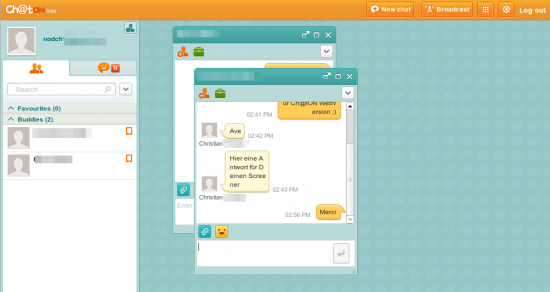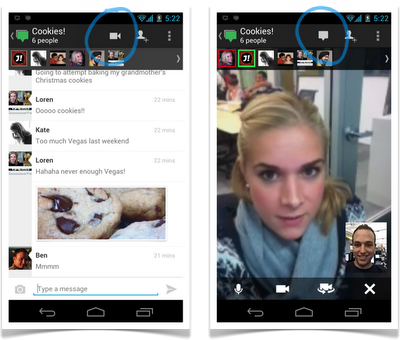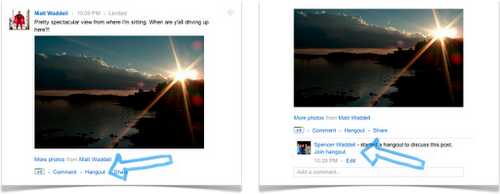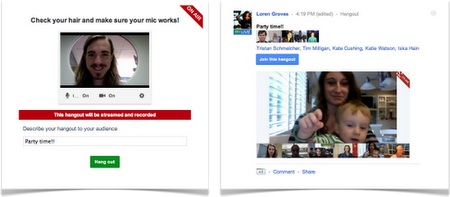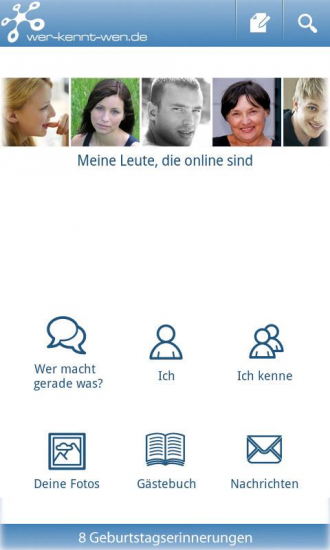Facebook hat der Gerüchteküche entsprochen und sowohl einen Android-Launcher, als auch ein „Facebook“ Phone präsentiert. Zum 12.04.2013 soll Facebook Home, so der Name des Launchers, für ausgewählte Geräte (HTC One X, HTC One X+, Samsung Galaxy S III und Samsung Galaxy Note II) über den Android Play Store verfügbar sein. Weitere Geräte folgen nach und nach, man plant Facebook Home im Monatszyklus mit einem Update zu versehen, welches für neue Funktionen und eine erweiterte Geräteunterstützung sorgen soll.

Was ist also Facebook Home?
Facebook Home ist grundlegend einfach nur ein Launcher. Launcher gibt es unter Android viele, sie sorgen für Abwechslung und stärken den Ruf der hohen Anpassbarkeit von Android. In diese Kerbe schlägt nun Facebook und positioniert somit sein soziales Netzwerk viel prominenter, als es eine einfache App jemals könnte. Facebook Home ist in der Lage den Desktop, ja sogar den Lockscreen zu verändern und tut dies sehr zu seinem eigenen Vorteil. Der klassische Lockscreen ist verschwunden, hier prangt der Cover Feed, eine Vollbildansicht einer einzelnen Statusmeldung eines eigenen Kontaktes. Mittels Wischgeste kann man horizontal durch die unterschiedlichen Meldungen blättern und diese mittels Doppelklick direkt liken. Über das eigene Profilbild kommt man in ein Schnellmenü, von wo aus man in den Messenger, die eigentlich Appliste und zur zuletzt verwendeten App wechseln kann. Benachrichtigungen werden mittels der sogenannten Chat heads angezeigt, also den Profilbildern der eigenen Kontakte, die einem gerade eine Nachricht zukommen lassen. Von dieser Art der Benachrichtigung profitieren nur die im Facebook Messenger nutzbaren Dienste, sprich SMS und Facebook Nachrichten.

Die Chat Heads schweben über Allem und werden als Overlay jederzeit angezeigt, egal in welcher App man sich befindet. Die Gestensteuerung die Facebook seinem Home verpasst hat ist grundlegend schlüssig und einfach zu erlernen: will man einen Chat schliessen, so „packt“ man sich den entsprechenden Kopf und zieht ihn nach unten aus dem Display heraus.
Schöne neue Welt oder gibt es einen Haken?
Was für alle Teile von Facebook sehr gut klappt, ist für den Rest von Android tendenziell hinderlich. Die sehr funktionale Benachrichtigungsleiste von Android, inklusive Schnellfunktionen tritt durch Facebook Home komplett in den Hintergrund und ist grundlegend erst dann sichtbar, wenn man sich in einer App befindet (sofern es keine von Facebook eingebundene Anwendung ist), die sich aus dem Facebook-Universum heraus bewegt. Alles was Facebook selbst betrifft befindet sich im Vollbild-Modus, so auch der eigene App-Launcher, aus dem heraus man schnell Statusmeldungen und Check-Ins absetzen kann.

Hiermit erhält Facebook Vollbild-Werbeflächen, die man dringend benötigt um Geld mit dem Netzwerk verdienen zu können. Stellt euch also die zusammenhangslosen Werbeeinblendungen, die man im Moment in der App bekommt, im Vollbild vor, dann könnt ihr euch vorstellen, wohin die Reise gehen wird.
Facebook handelt hier, in meinen Augen, vollkommen konsequent und richtig. Ein eigener Launcher ist die maximale Präsenz die man auf einem Smartphone erreichen kann – nicht ohne Grund setzen alle Hersteller auf eine wie auch immer angepasste eigene Oberfläche, um sich so von der Konkurrenz abzusetzen. Facebook will das auch, aber alle Schäflein unter ein Dach ziehen.
Ich glaube der Launcher kann von Erfolg gekrönt sein, denn viele Anwender machen nicht viel mehr als eine paar Bilder, kurz die eigenen Freunde wissen was man treibt und im gleichen Atemzug zu schauen was eben diese gerade tun – all das geht mittels Facebook Home direkt über eine Anlaufstelle. Mit zusätzlichen Funktionen und sicherlich kommenden vernetzten Mini-Games, hat man 90% der klassischen Smartphonenutzung eines unbedarften Anwenders abgefangen, genaus diese sind sicherlich die Zielgruppe von Facebook Home und werden den Launcher auch installieren.
Was ist nun mit dem Facebook Phone?
Das „Facebook Phone“ ist das zuvor gemunkelte HTC First geworden, letztendlich ist dies aber nur ein Smartphone, welches Facebook Home vorinstalliert hat, mit LTE Unterstützung und bei AT&T im Vertrag angeboten wird. Dies soll nur der Vollständigkeit halber hier erwähnt sein, denn letztendlich wird dank des Launchers so ziemlich jedes Smartphone (und in absehbarer Zukunft auch Tablet) zum Facebook Phone, sofern man dies denn möchte.
Und nun?
Ich werde mir für euch Facebook Home anschauen, einen kleinen Artikel mit Video dazu machen, damit ihr einen besseren Einblick bekommen könnt. Das Schöne an Facebook Home: jeder kann es sich anschauen, man kann den Launcher einfach nur mal testen und muss ihn nicht zum Standardlauncher befördern und vor Allem: man kann ihn wieder deinstallieren. In sofern darf man schauen was Facebook hier auf die Beine gestellt hat, ohne sich zu knechten, wie es Android passiert ist, denn das tritt bei Facebook Home sehr stark in den Hintergrund und wurde aus dem Grunde gewählt, weil es mit Android möglich ist, das System so weit zu verstecken und die eigene Anwendung in den Vordergrund zu spielen. Bei iOS, Windows Phone oder Blackberry OS geht das nicht. Ob das in dieser Hinsicht von Vorteil oder Nachteil ist, lasse ich einmal offen im Raum stehen.
Und nun kommt ihr, lasst uns eure Meinung zu Facebook Home da!